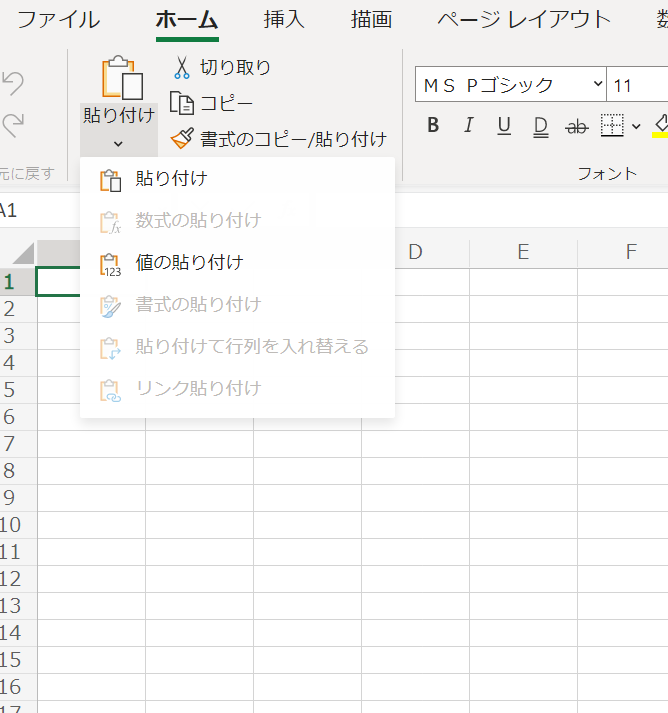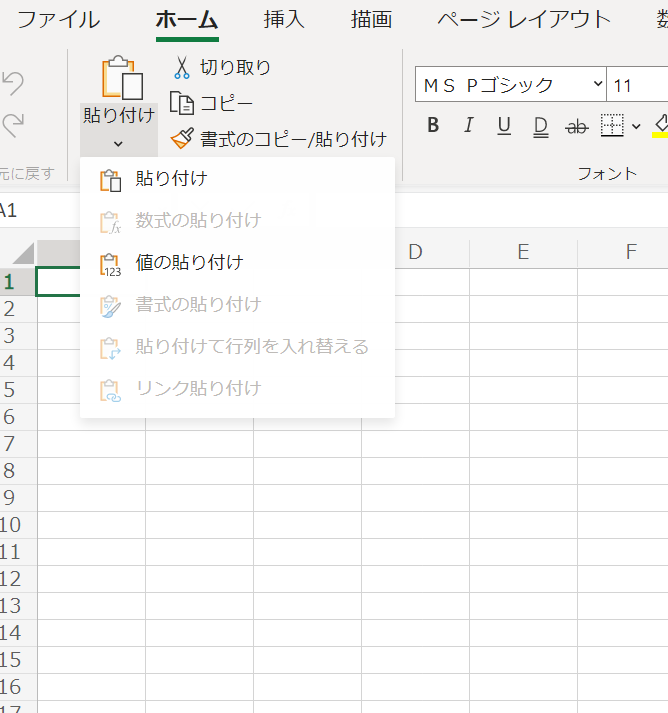KumanoWeb
Webを通したデータ連携
Excel, 表計算シートの自動処理手段
手段候補
Excel + VBA
Google Sheet + Apps Script
.NET プログラム (Excel ライブラリ)
Power Automate
Excel + VBA
伝統的な方法。Excel でないとダメという場合(実際このケースは多い)にはまず検討される手段となる。メリットは簡単に始められるところ。Visual Basic のウィンドウを開いて、コードを書けばすぐに動作させることができる。
デメリットとしては、拡張性・将来性の点で他に比べると魅力に欠ける。Excel VBA は本来、ファイルの中での簡単な処理を行わせるのに適している。Excel ファイルのみならず他の様々なシステムを巻き込んだタスクの自動化という意味では、やや適さないケースが多くなってくる。
別な方法
Google スプレッドシートが代替案として筆頭となるが、Excel ファイル自体を廃止するというのはあまり現実的ではないというケースも多い。Excel を使い続けるという場合は、Microsoft の自動化ソリューションである Power Automate が検討候補となる。あるいは、開発者であればプログラムから Excel API にアクセスするための Excel ライブラリが .NET から利用可能。
最近気づいたが、デスクトップ版 Excel のメニューに「自動化」という項目ができている。オンライン版 Excel の自動化機能かと思っていたスクリプティング機能(VBA とは全く別)がデスクトップでも簡単に利用できるらしい。
Google Workspace 組織部門の扱い
グループとの違い
複数のユーザーを束ねて(グルーピング)、一括して取り扱いたい場合に登場する機能として、
の2つがある。どちらも用途が似ているし名称から持つ印象も似ている。
まず決定的な違いとして、
ユーザーは必ず「ただ1つ」の組織部門に所属する。
ユーザーは一つまたは複数のグループに所属することもできるし、あるいは所属しなくてもよい。
まずここをおさえておくことが重要。組織部門やグループの細かい仕様は Google Workspace の中でも割と頻繁に変更が加えられている印象だが、上記の原則は変わっていない。
Google Workspace のドメインの扱い
ドメイン追加時の種類
上記から選択するようになっている。
ユーザーアカウントとしてそのドメインを使いたい場合
セカンダリドメインを選択。セカンダリドメインは、Google Workspace 契約時に登録したドメイン(プライマリドメイン)とほぼ同等の扱い。ユーザーアカウント作成時は、プライマリドメインかもしくはセカンダリドメインからドメイン部分を選択可能。
例えば事業部門ごとに異なるドメインが存在し、社員のメールアドレスもそれぞれの部門のドメインで作成している場合は各ドメインをセカンダリドメインとして登録が必要。
新たなメールアドレスを作りたいだけの場合
メインのドメインとは異なるドメインで、エイリアス(別名)メールアドレスを作りたいだけの場合は、ユーザーエイリアスドメインを選択。尚エイリアスアドレスでは Google にログインすることはできない。
オンラインで注文をとる手段についてメモ
手段
EC システム(自社管理ホスティング / EC-CUBE, Magento, WordPress Plugin etc) EC システムの SaaS(Shopify etc) 決済サービス Stripe + 自社サービスサイト 決済サービス PayPal 検討点
何かの品物を売るなら普通にECサイトがいい。 最近は SaaS タイプ、つまり月額いくらか払ってアカウント作ったら即販売開始可能なサービスが人気。 上記のデメリットは毎月固定+サービスにより販売数に応じて手数料がかかる。Shopify が人気だが、固定費がまあまあかかる。さらに最近の円安。(Shopify はドル建て料金)売れるまで時間を要する場合はこの費用は少し気になってしまう。ごくごく単純なお店であれば固定費がかからない BASE で十分。 商材によって、いわゆる普通の「ショップで商品選んで……」みたいな形ではない「サービス」を売る場合は、決済サービスだけを契約して自社のサイトに組み込むという方法もある。「ショップ」的な機能が要らないかあまり重要でない場合はこれが有力候補。 Gmail のアカウント運用関連機能メモ
Google Workspace を利用している場合に、ユーザーアカウント(ライセンス)数を必要最低限に保ちながら Gmail を効率的に使う方法について。
使える機能
エイリアス(別名)アドレス 他のメールアドレスからメールを送信 アカウントへのアクセスを許可 他のアカウントのメールを確認 グループアドレス Outlook (Web版) のエイリアス利用について
エイリアスアドレス
Microsoft 365 ではアカウントのメインとなるメールアドレスの他に、エイリアスアドレス(別名アドレス)を作成することができる。これによってメールアカウント(メールボックス)は同じままで、異なるアドレスを好きなように作成して受信できる。例えばオンラインショップのアカウント用には別のアドレスを作成したりと、目的に応じてアドレスを使い分けることが可能。
エイリアスアドレスからの送信(プレビュー版)
エイリアス・メールアドレスは特に Microsoft に限った機能ではなく便利で良いのだが、問題はその別名アドレスから「送信」したい時。
エイリアスアドレスから送信する機能は、Outlook on the web の場合現時点では(本投稿時点)「パブリック・プレビュー」版でのみ提供されているようだ (*1)。
エイリアスアドレスからの送信機能の有効化方法
下記の参考記事 (*1) のとおり、設定が必要なパラメータは Set-OrganizationConfig -SendFromAliasEnabled というもの。(*2)
この設定変更を行う方法として PowerShell を利用するものが Microsoft ドキュメントで紹介されているのでそれにならう。方法としては大まかに:
PowerShell に必要な Module 今回でいうと ExchangeOnline をインストール (Install-Module) (*3)
続いて上記で用意したモジュールを「ロード」(Import-Module) (*3)
Microsoft 365 に PowerShell から接続 (*4)
PowerShell にて必要なコマンドを実行。今回は:
Set-OrganizationConfig -SendFromAliasEnabled $true参考
Sending From Email Aliases – Public Preview (published 2022-01-25 / last updated 2022-06-28)https://techcommunity.microsoft.com/t5/exchange-team-blog/sending-from-email-aliases-public-preview/ba-p/3070501
option: SendFromAliasEnabled https://learn.microsoft.com/en-us/powershell/module/exchange/set-organizationconfig?view=exchange-ps#-sendfromaliasenabled
Exchange Online PowerShell Module (Windows は下のほう) https://learn.microsoft.com/en-us/powershell/exchange/exchange-online-powershell-v2?view=exchange-ps
Connect to Exchange Online PowerShell https://learn.microsoft.com/en-us/powershell/exchange/connect-to-exchange-online-powershell?view=exchange-ps
WordPress のセキュリティ(プラグイン)
WordPress のプラグイン(WordPress に様々な機能を追加するソフトウェア)は想像以上に高い自由度を持って WordPress のデータを取得したり新たに書き込んだりすることができる。この自由度が WordPress の価値を高めてきた反面、セキュリティ上のリスク要因ともなっている。
2022年に入ってからの WordPress 関連脆弱性報告をざっと見ただけでも、そのほとんどはプラグインによるものだ (*1)。プラグインの更新を常時行っていればとりあえずはリスクは大きく低下すると考えられる。ただ事実として、プラグインによって WordPress の安全性が大きな影響を受けることは知っておく必要がある。
プラグインを選ぶときは「定期的なメンテナンスが行われている 」ことが最低条件。プラグインの人気があるかどうか、というのは実際のところそれだけではセキュリティ対策レベルの意味ではあまり参考にならない。人気があればターゲットにもなりやすいジレンマがある。またプラグインを公式ディレクトリに公開するのに、特段厳しい品質上の審査があるわけでもない (*2)。
参考
米国 NIST が管理する脆弱性情報データベース (NVD) の検索結果によると、2022年に入ってから現在(本投稿日)までの間に、特に「深刻」(=脆弱性レベルがほぼMAX)と判定された WordPress が関係する脆弱性情報合計100件程度のうち、ほぼ全てがプラグインによるものと確認できる。 Plugin Guidelines https://developer.wordpress.org/plugins/wordpress-org/detailed-plugin-guidelines/ Excel for the web (オンライン) の外部参照
外部参照
デスクトップ版の Excel では、計算式の中で他のワークブック(ファイル)のセル範囲を参照することができる(外部参照)。
マイクロソフトのサポート記事(*1)によると、オンライン版 Excel (Excel for the web) でもそれができるらしいのだが、どうも実際には機能していないように思われる。
このサポート記事にしたがってやってみても、貼り付けのオプションの中の “リンク” 貼り付けメニューは無効となっていて選択できない。
オンライン Excel だとこんな感じでリンク貼り付けできない 下記のコミュニティQ&Aページ (*2) では、同様の問題について2015年から2019年まで投稿が行われ、結局未だ解決したという報告はない。
参考
Microsoft support Create an external reference (link) to a cell range in another workbook Microsoft Community Excel Online how to reference a cell from another worksheet XML-RPC についてメモ(WordPress)
XML-RPC
XML により外部システムと通信するためのジェネラルな仕様。 WordPress はこの仕組みをベースとして、他のブログシステムが採用している通信規格(API)に加えて WordPress 独自の規格をシステム内部(WordPress core)に実装。 WordPress ではデフォルトで XML-RPC (のサーバー機能)が有効になっている。 要するに何ができるか
普通は WordPress を見るときはブラウザでアクセスする。 XML-RPC を利用することで、ブラウザで見るのではない方法によってサイトを “見る” ことができる。 つまりブラウザで見るのと同じ情報をプログラムによって取得することが可能。 例えば記事の一覧を取得、など 参考
スプレッドシートの「$」記号
Excel もしくは Google スプレッドシートの計算式内ではしばしば “A1” の書式で「セル参照」を行う。その際「$」記号を使うか使わないかで意味が異なる。どういうわけか公式ドキュメントらしきものが見つからなかったが、Microsoft のサポート記事を参考にメモ。(今一度あらためて…)
書式
3パターンある:
A1(相対参照) $A$1(絶対参照) $A1 or A$1(Mix) $ の意味
$ の有無が関係するのは、計算式をコピペしたとき。
$ 有:計算式をコピーペーストした先でも参照セルが変わらない。つまり、$A$1 ⇒コピーペースト ⇒ $A$1 $ 無:計算式をコピーペーストした先の参照セルが自動的に変わる。例:A1 ⇒コピーペースト ⇒ A3 $ 無しの場合
$ 有りの場合は特に疑問の余地はない。$ さえつけておけば、その計算式をどこへコピーしても計算式の内容が変わらない。
$ 無しの場合は、何がどう自動的に変わるかが重要。実際の利用シーンでは大抵こちらが使われる。
$ 無しの場合コピー元セルとコピー先セルの「相対的」な位置関係によって、
いくつ先の行位置へコピーするか いくつ先の列位置へコピーするか に応じて自動的に例えば A1 ⇒ A3 のように参照セルを書き換えてくれる。この例は2つ下の行へ計算式をコピーした場合(列位置は変わらない場合)。
参考
次ページへ »